
Inhalt
- Stufen
- Methode 1 Leeren Sie die allgemeinen Windows 7-Caches
- Methode 2 Löschen Sie die Anwendungsdatendateien
- Methode 3 Löschen Sie Internet Explorer-Dateien
- Methode 4 Leeren Sie den DNS-Cache von Windows 7
Wenn Sie mit Windows 7 arbeiten, sollten Sie auch in anderen Versionen wissen, dass es von Zeit zu Zeit erforderlich ist, die Festplatte zu säubern, indem Sie die verschiedenen versteckten Ordner leeren, die vom System, von Anwendungen und anderen Dienstprogrammen geöffnet werden. Dies ist auch die Zeit, um die temporären Dateien zu entfernen, die samoncèlent.
Stufen
Methode 1 Leeren Sie die allgemeinen Windows 7-Caches
- Öffnen Sie das Menü Start (

). Klicken Sie auf das mehrfarbige Windows-Logo in der unteren linken Ecke des Bildschirms. -

Typ Scheibenreinigung im Menü Start. Auf diese Weise können Sie auf das Datenträgerbereinigungstool zugreifen.- Wenn der blinkende Cursor der Maus nicht im Feld von e erscheint, müssen Sie nur in dieses Feld klicken und können tippen Scheibenreinigung.
-
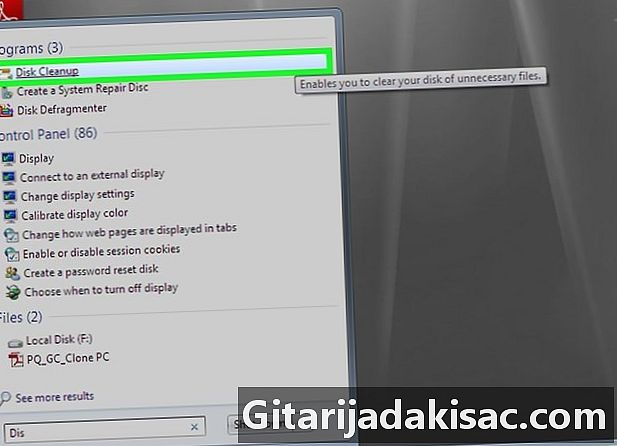
Klicken Sie auf Scheibenreinigung. Die Lizenz dieses Dienstprogramms besteht aus einer Festplatte, die von einem Pinsel überragt wird. Sie finden es oben im Menü Start. Das Reinigungsprogramm wird geöffnet.- Es ist auch möglich zuzugreifen Scheibenreinigung durch Klicken auf das Symbol dieses Programms am unteren Bildschirmrand.
-

Aktivieren Sie alle Kontrollkästchen im Fenster Scheibenreinigung. Klicken Sie auf jedes leere Kästchen im Rahmen Zu löschende Dateien. Scrollen Sie unten im Aufzug nach unten, um den Rest zu überprüfen. -

Klicken Sie auf Ok. Die Schaltfläche befindet sich am unteren Rand des Fensters. -

Klicken Sie auf Dateien löschen. Durch die Bestätigung des Löschvorgangs beginnt das Programm, die temporären Dateien zu löschen und leert die Caches der Miniaturansichten und des Papierkorbs.- Wenn der Reinigungsvorgang abgeschlossen ist, erscheint das Fenster Scheibenreinigung schließt automatisch.
Methode 2 Löschen Sie die Anwendungsdatendateien
-

Öffnen Sie das Menü Start (
). Klicken Sie auf das mehrfarbige Windows-Logo in der unteren linken Ecke des Bildschirms. -

Klicken Sie auf die Registerkarte Mein Computer. Es befindet sich rechts im Startfenster und öffnet das Fenster Mein Computer.- So langweilig Mein Computer wurde nicht auf dem Bildschirm angezeigt, geben Sie mein Computer im Menü StartKlicken Sie dann auf Mein Computer am oberen Rand des Boot-Fensters.
-

Aktivieren Sie die Anzeige versteckter Dateien und Ordner. Dafür aus dem Fenster Mein Computer :- Klicken Sie auf die Registerkarte organisieren in der oberen linken Ecke des Fensters,
- Klicken Sie im Menü auf Ordner- und Suchoptionen,
- Klicken Sie auf die Registerkarte Anzeige,
- in dem Teil Versteckte Dateien und OrdnerAktivieren Sie das Kontrollkästchen Zeigen Sie versteckte Dateien, Ordner und Laufwerke an,
- Klicken Sie auf Ok am unteren Rand des Fensters.
-

Doppelklicken Sie auf den Namen Ihrer Festplatte. In dem Teil FestplattenDoppelklicken Sie auf Lokale Festplatte.- Die Festplatte ist üblicherweise mit dem Buchstaben "C" gekennzeichnet und sieht wie folgt aus: (C :).
-
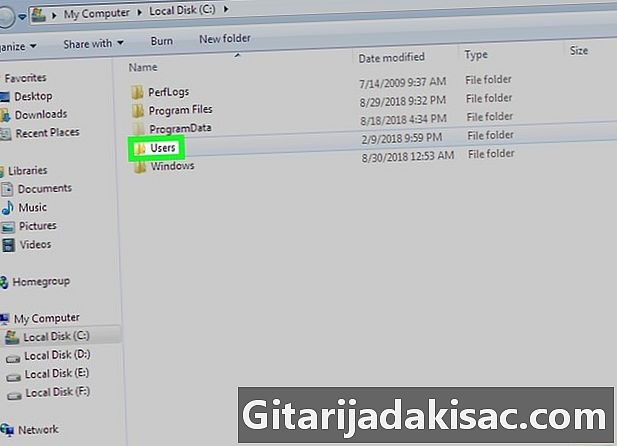
Doppelklicken Sie auf den Ordner Benutzer. Er ist fast oben am Fenster. -
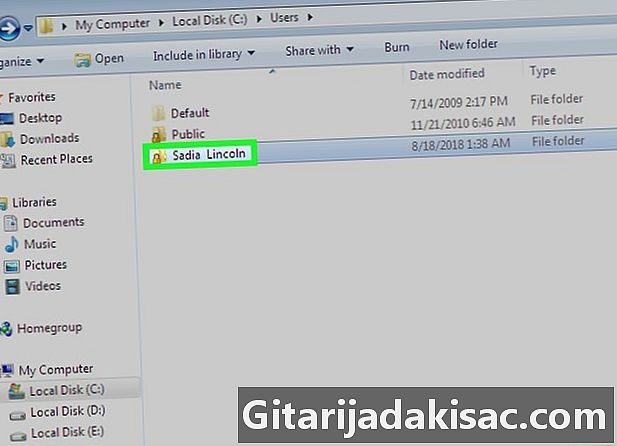
Öffnen Sie Ihren eigenen Benutzerordner. Doppelklicken Sie auf den Ordner, der entweder Ihren Namen oder die Adresse Ihres Microsoft-Kontos enthält. -
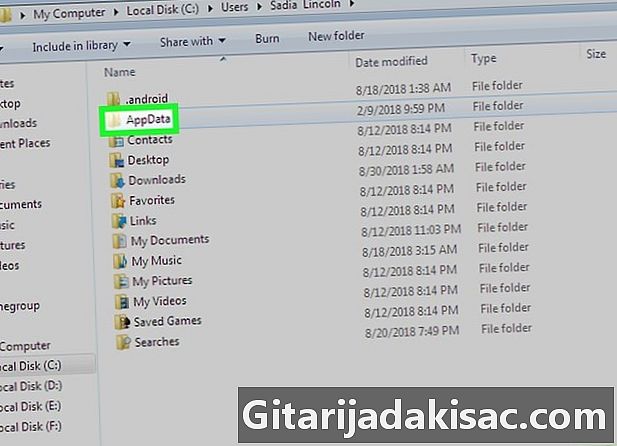
Doppelklicken Sie auf den Ordner AppData. Es ist in der Mitte des Fensters, aber wenn Sie nicht im Vollbildmodus sind, müssen Sie durch den Inhalt des Ordners scrollen. -

Doppelklicken Sie auf den Ordner lokal. Diese Option befindet sich fast oben im Fenster. -

Scrollen Sie durch den Bildschirm. Wählen Sie den Ordner Temp. Klicken Sie einmal darauf, um es auszuwählen. -

Entfernen Sie das schreibgeschützte Attribut aus dem Ordner. Dafür:- Klicken Sie auf die Registerkarte organisieren,
- Klicken Sie auf Eigenschaften,
- Deaktivieren Sie das Kontrollkästchen Schreibgeschützt,
- Klicken Sie auf anwenden,
- klicke ein erstes mal auf Ok,
- Klicken Sie erneut auf Ok.
-
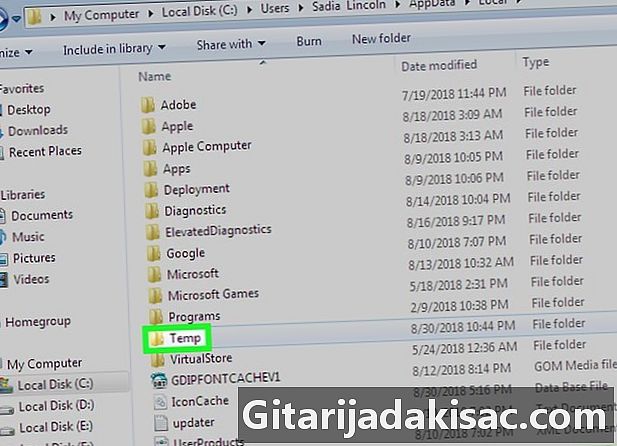
Doppelklicken Sie auf den Ordner Temp. Er kann dann öffnen. -
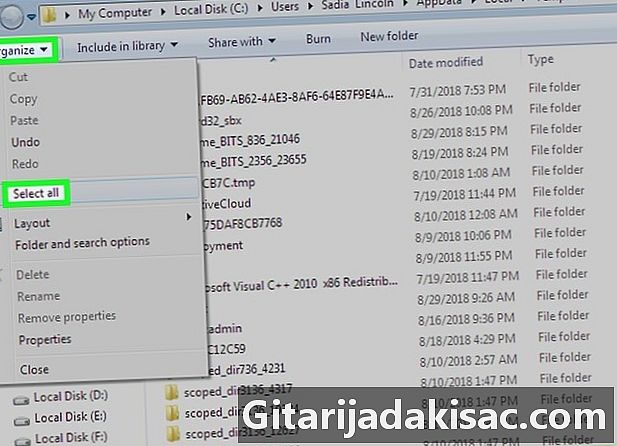
Wählen Sie alle Dateien im Ordner aus. Klicken Sie auf eine Datei und dann auf Steuerung+AAnsonsten können Sie auf das Menü klicken organisieren und wähle Alles auswählen. -
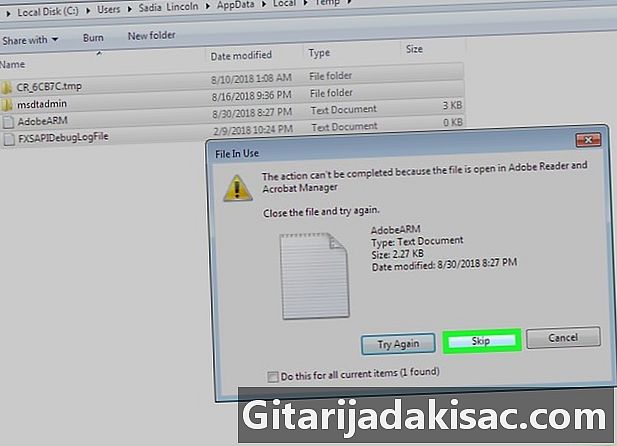
Leeren Sie den temporären Ordner. Drücken Sie einfach die Taste Löschen von Ihrer Tastatur.- Möglicherweise werden nicht alle Dateien gelöscht, da einige zum Zeitpunkt des Löschvorgangs verwendet werden, z. B. Systemdateien. Wenn eine Ablehnung angezeigt wird, aktivieren Sie das Kontrollkästchen Tun Sie dies für alle aktuellen ElementeKlicken Sie dann auf ignorieren.
-
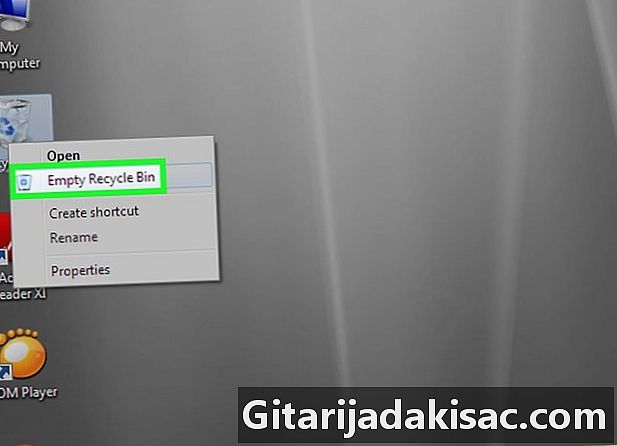
Leere den Müll. Alle Dateien, die Sie gelöscht haben, werden gefunden. Leere es, um zwei dauerhaft loszuwerden.
Methode 3 Löschen Sie Internet Explorer-Dateien
-

Öffnen Sie das Menü Start (
). Klicken Sie auf das mehrfarbige Windows-Logo in der unteren linken Ecke des Bildschirms. -
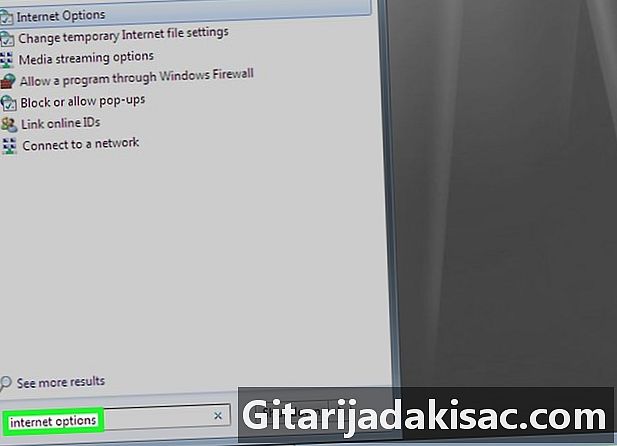
Typ Internetoptionen. Windows sucht nach dem Speicherort dieser Optionen und zeigt das Ergebnis an.- Wenn der blinkende Mauszeiger nicht im Feld von e angezeigt würde, müssten Sie nur in dieses Feld klicken und könnten tippen Internetoptionen.
-

Klicken Sie auf Internetoptionen. Die Schaltfläche befindet sich oben im Menü Start. Das Fenster Internetoptionen wird auf dem Bildschirm angezeigt. -
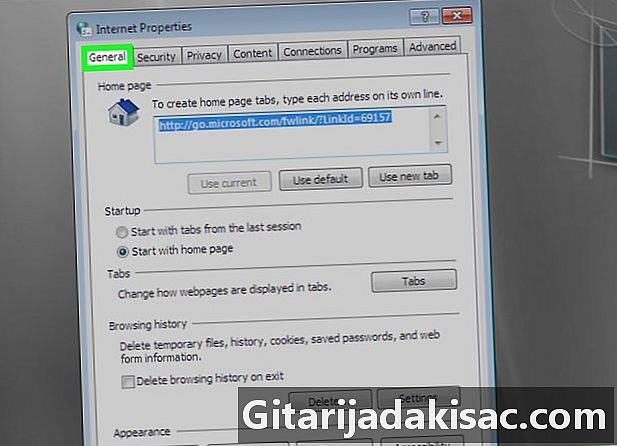
Klicken Sie auf die Registerkarte General. Es befindet sich oben links in der Registerserie. -

Klicken Sie auf Einstellungen. Sie finden diese Schaltfläche im Teil Browserverlauf. -
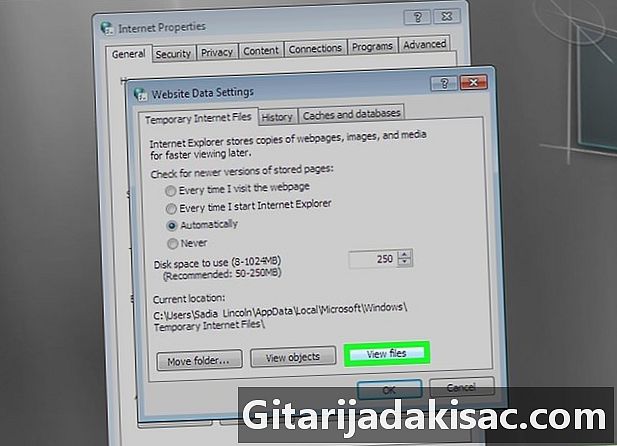
Klicken Sie auf Dateien anzeigen. Von den drei Knöpfen ist es der richtigste. Es öffnet sich ein Fenster mit allen versteckten Dateien vonInternet Explorer. -

Wählen Sie den Inhalt des Ordners. Klicken Sie auf eine Datei und dann auf Steuerung+AAnsonsten können Sie auf das Menü klicken organisieren und wähle Alles auswählen. -

Löschen Sie die ausgewählten Elemente. Taste drücken Löschen von Ihrer Tastatur. -
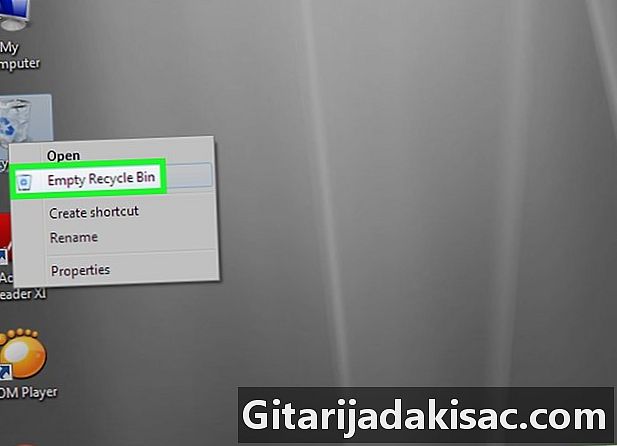
Leere den Müll. Alle Dateien, die Sie gelöscht haben, werden gefunden. Leere es, um zwei dauerhaft loszuwerden.
Methode 4 Leeren Sie den DNS-Cache von Windows 7
-
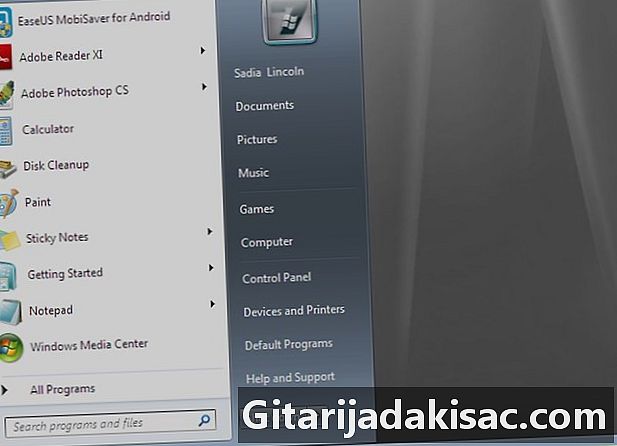
Öffnen Sie das Menü Start (
). Klicken Sie auf das mehrfarbige Windows-Logo in der unteren linken Ecke des Bildschirms.- Durch das Löschen des DNS-Cache werden einige Probleme mit der Internetverbindung behoben, z. B. die Deadlines für Websites.
-

Auf dem Feld Suche, Typ cmd. Die Kommandozeile (cmd) wird auf dem Bildschirm geöffnet.- Wenn der blinkende Cursor der Maus nicht im Feld von e erscheint, müssen Sie nur in dieses Feld klicken und können tippen cmd.
-
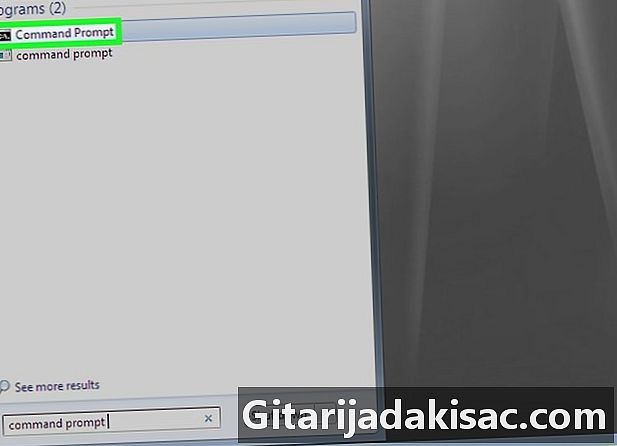
Klicken Sie mit der rechten Maustaste auf die Eingabeaufforderung (
). Sie steht ganz oben auf der Speisekarte Start. Ein Dropdown-Menü wird angezeigt.- Wenn Ihre Maus nicht über die beiden herkömmlichen Tasten verfügt, klicken Sie auf die betreffende rechte Seite der Maus oder klicken Sie mit zwei Fingern.
- Wenn Ihr Computer über ein Touchpad verfügt, berühren Sie es mit zwei Fingern oder tippen Sie auf das untere rechte Viertel der Tastatur.
-

Klicken Sie auf Als Administrator ausführen. Die Option befindet sich oben im Dropdown-Menü. Auf diese Weise können Sie die Eingabeaufforderung mit absolut beliebigen Berechtigungen verwenden.- Diese Erteilung von Administratorrechten ist obligatorisch, da Sie sonst nichts tun können.
- In der Regel muss auf geklickt werden ja um den aktuellen Vorgang fortzusetzen.
-
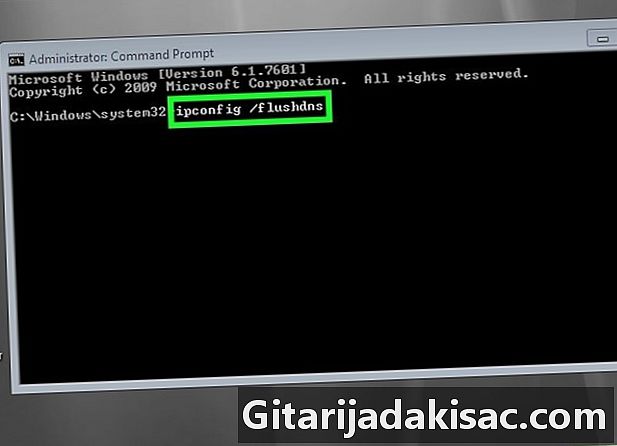
Geben Sie den Befehl ein, um den DNS-Cache zu leeren. Typ ipconfig / flushdns und mit dem Schlüssel bestätigen Eintrag. -

Warten Sie auf das Ergebnis der aktuellen Operation. Wenn alles gut gegangen ist, dh wenn der DNS-Cache leer ist, sollten Sie auf dem Bildschirm lesen DNS-Auflösungscache geleert.- Um die vorgenommenen Änderungen nutzen zu können, ist es immer ratsam, den Computer neu zu starten.

- Um den Cache eines Internetbrowsers zu leeren, müssen Sie dies in den entsprechenden Browsereinstellungen tun.
- Einige temporäre Dateien, bei denen es sich nicht um so viele handelt, können nicht gelöscht werden, da sie für das ordnungsgemäße Funktionieren des Windows-Betriebssystems verwendet werden. Es spielt keine Rolle, inwieweit diese Dateien nur wenige Kilobyte auf Ihrer Festplatte belegen.